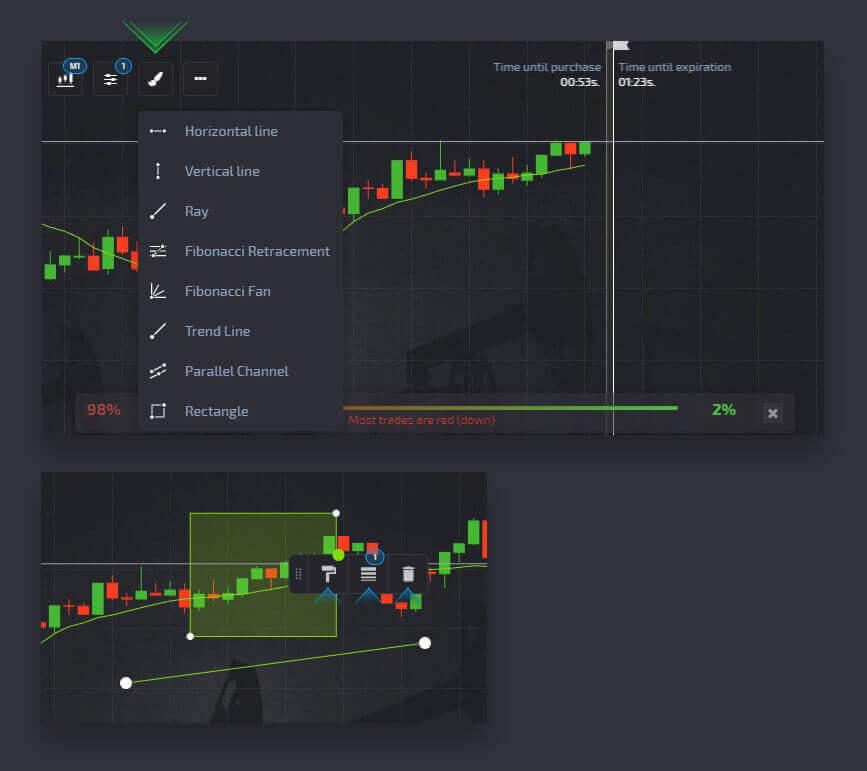Panduan Aset Perdagangan/ Tipe Bagan/ Indikator/ Gambar di Pocket Option
sdf
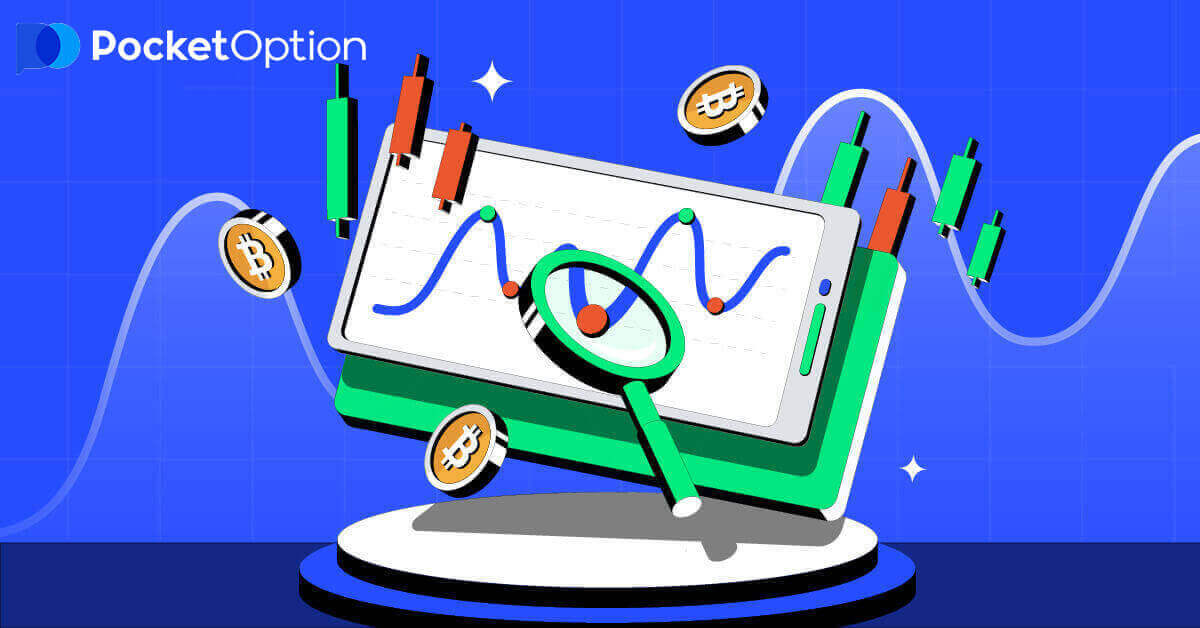
Memilih Bahasa Platform
Untuk mengubah bahasa di platform, klik tanda bendera di sudut kanan atas antarmuka perdagangan dan pilih bahasa yang diinginkan.
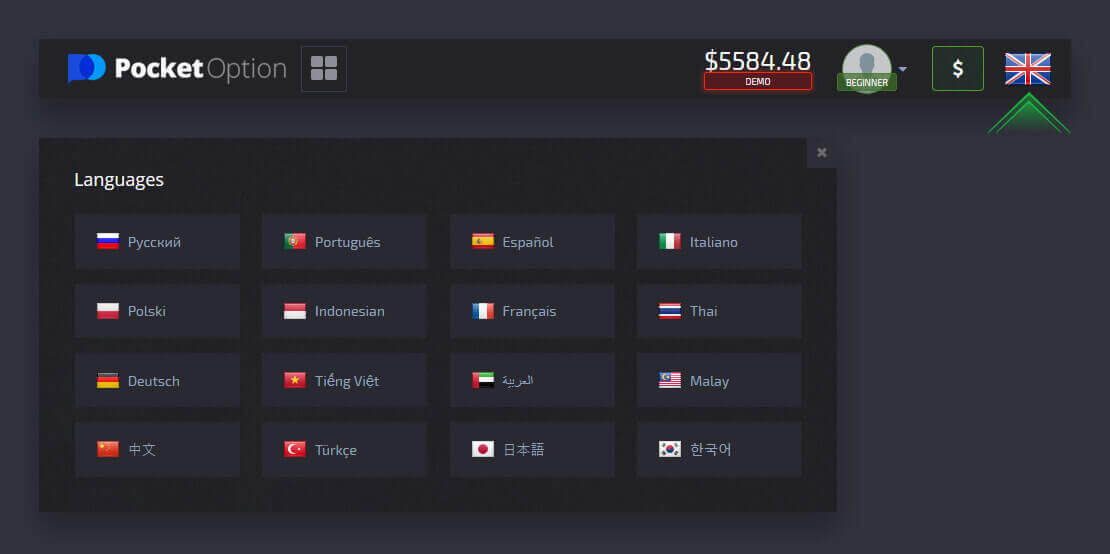
Harap dicatat bahwa bahasa pesan masuk, permintaan dukungan, dan obrolan tergantung pada pengaturan bahasa situs web.
Perhatian: Anda juga dapat mengatur bahasa di pengaturan Profil.
Mengganti tema tata letak Platform (terang/gelap)
Situs web perdagangan Pocket Option ditawarkan dalam dua tata letak warna yang berbeda: terang dan gelap. Untuk mengganti tema tata letak Platform, cari menu “Pengaturan” dengan mengklik avatar Anda di panel atas antarmuka perdagangan dan aktifkan tema ringan.
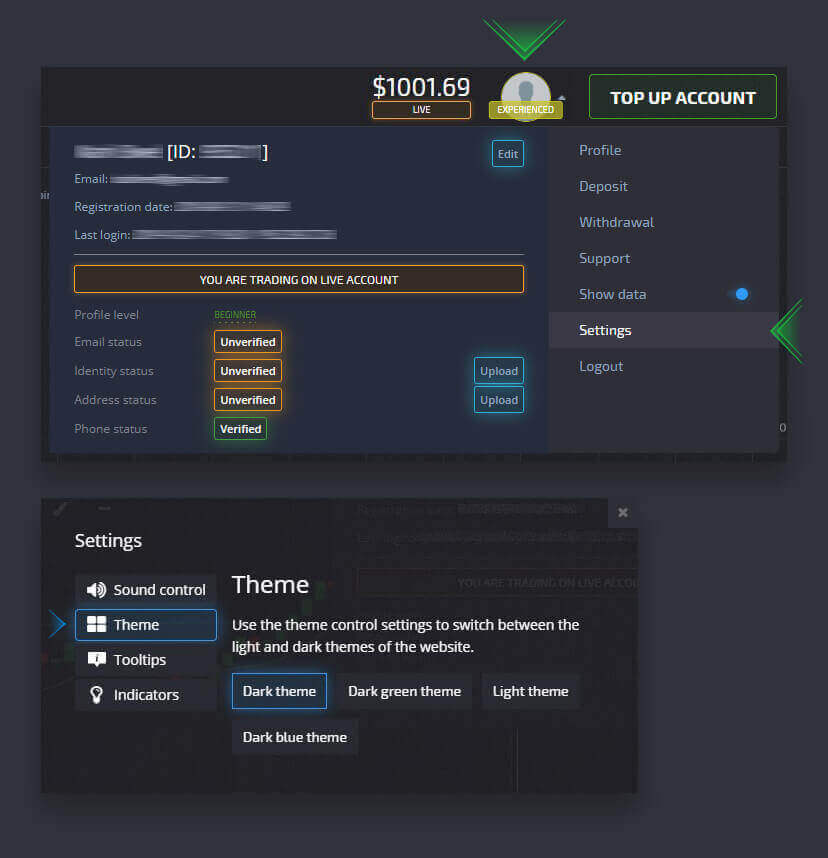
Tampilan beberapa grafik
Untuk perdagangan simultan pada beberapa pasangan mata uang, Anda dapat menampilkan 2 hingga 4 grafik untuk kenyamanan Anda. Harap perhatikan tombol di kiri atas layar di sebelah logo platform. Klik di atasnya dan pilih di antara beberapa tata letak bagan.
Anda selalu dapat beralih menggunakan beberapa tab browser jika Anda mau.
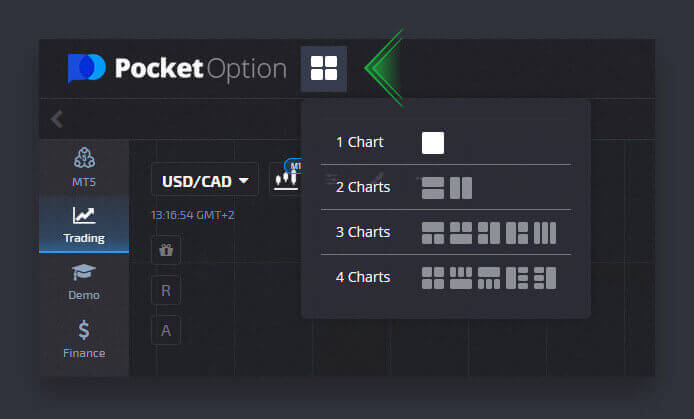
Posisi panel perdagangan
Panel perdagangan utama secara default terletak di bagian bawah antarmuka perdagangan. Anda dapat menyesuaikan posisi panel perdagangan saat Anda mengklik tanda panah kecil di sudut kiri atas.
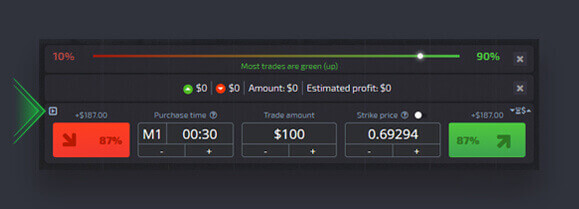
Aset perdagangan
Anda dapat memilih di antara lebih dari seratus aset yang tersedia di platform, seperti pasangan mata uang, mata uang kripto, komoditas, dan saham.
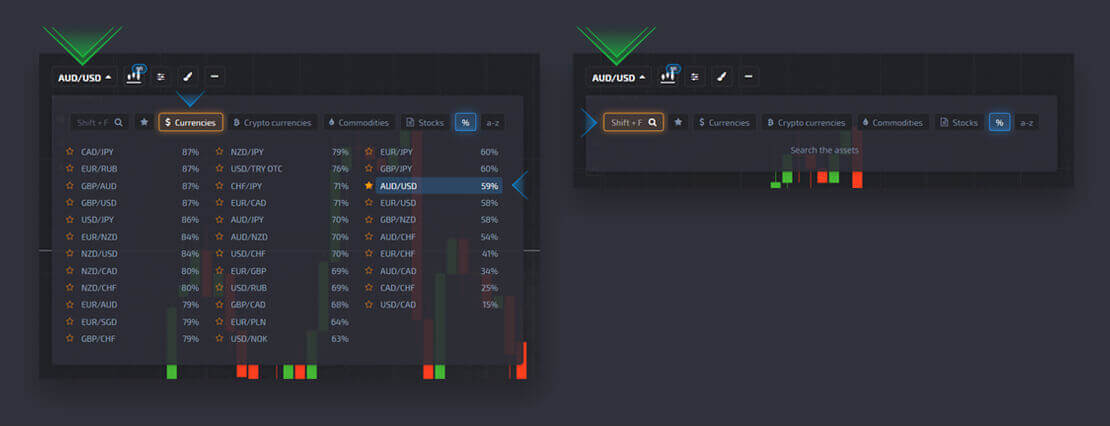
Memilih aset
Pilih aset berdasarkan kategori atau gunakan pencarian instan untuk menemukan aset yang diperlukan: cukup ketik nama aset.
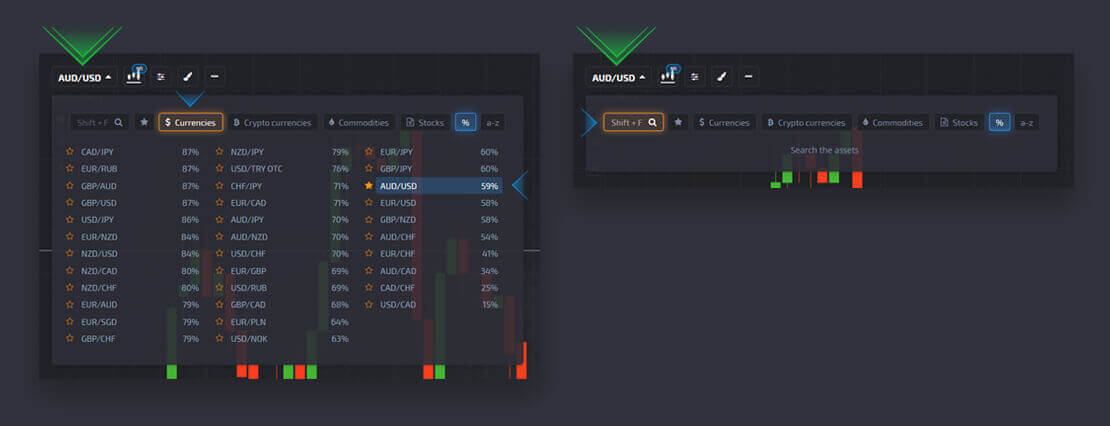
Menambahkan aset ke favorit
Anda dapat menambahkan ke favorit pasangan mata uang/cryptocurrency/komoditas dan saham apa pun yang Anda butuhkan. Aset yang sering digunakan dapat ditandai dengan bintang dan akan muncul di bilah akses cepat di bagian atas layar.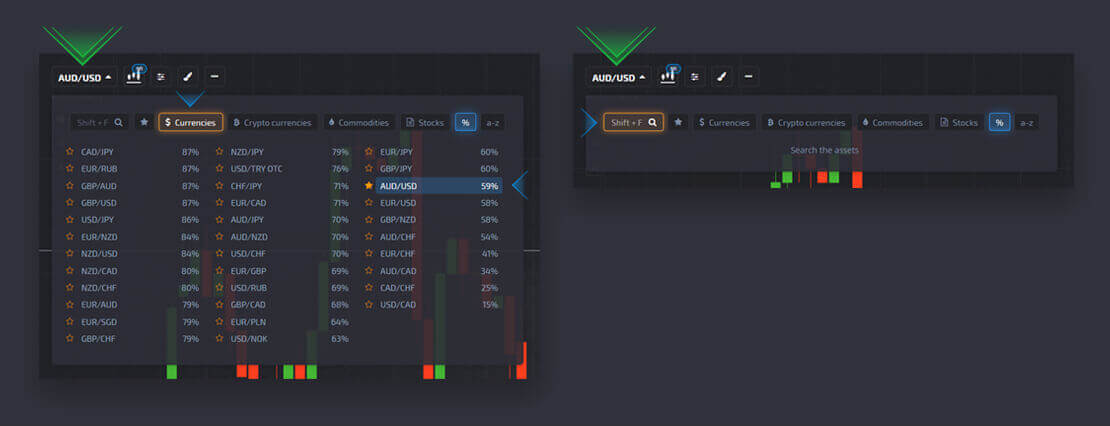
Jenis bagan
Ada 5 jenis chart yang tersedia di platform, yaitu Area, Line, Japanese Candles, Bars, dan Heiken Ashi.Grafik area adalah jenis grafik tick yang mewakili area isian di mana Anda dapat melihat pergerakan harga secara real time. Centang adalah perubahan harga minimum dan mungkin ada beberapa kutu per detik yang dapat dilihat dengan zoom maksimum.
Diagram garis mirip dengan diagram area. Ini juga merupakan grafik tick yang menunjukkan pergerakan harga real time, tetapi dalam bentuk garis.
Grafik candlestick menunjukkan kisaran tinggi-ke-rendah dari pergerakan harga dalam jangka waktu tertentu. Bagian tubuh lilin menunjukkan kisaran antara harga pembukaan dan penutupan. Sedangkan garis tipis (bayangan lilin) mewakili fluktuasi harga maksimum dan minimum dalam masa pakai lilin. Jika harga penutupan lebih tinggi dari harga pembukaan, maka lilin akan berwarna hijau. Jika harga penutupan lebih rendah dari harga pembukaan, maka lilin akan berwarna merah.
Grafik batang mirip dengan grafik candlestick karena juga menunjukkan harga pembukaan, harga penutupan, dan kisaran tinggi ke rendah. Garis horizontal kecil di sebelah kiri menunjukkan harga pembukaan, yang di sebelah kanan adalah harga penutupan.
Grafik Heiken Ashi tidak dapat dibedakan dari grafik candle Jepang pada pandangan pertama, tetapi candle Heiken Ashi dihasilkan dengan bantuan formula yang memungkinkan untuk menghaluskan kebisingan dan fluktuasi harga.
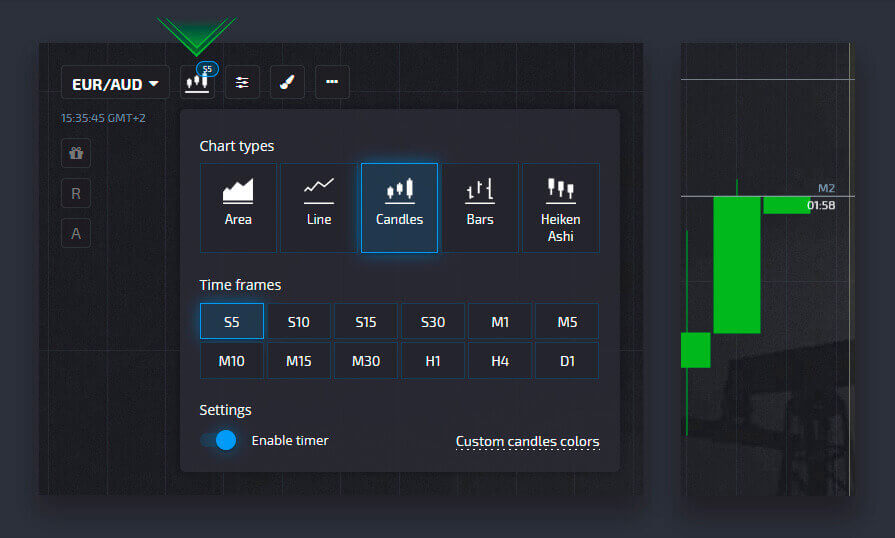
Memilih jenis grafik
Anda dapat mengatur jenis grafik di kiri atas antarmuka perdagangan.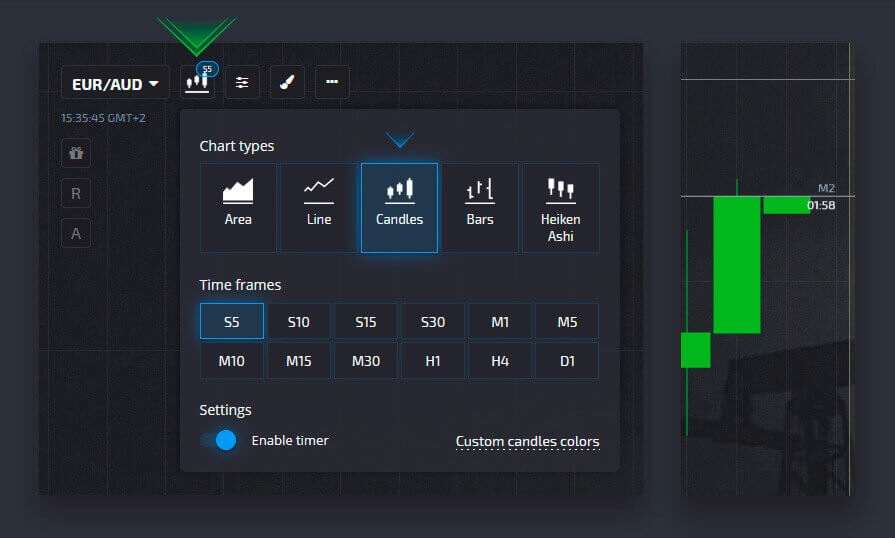
Menyiapkan kerangka waktu grafik
Anda dapat mengatur kerangka waktu untuk jenis bagan seperti Lilin, Batang, dan Heiken Ashi. Opsi yang tersedia tercantum di bawah ini setelah memilih jenis bagan garis waktu.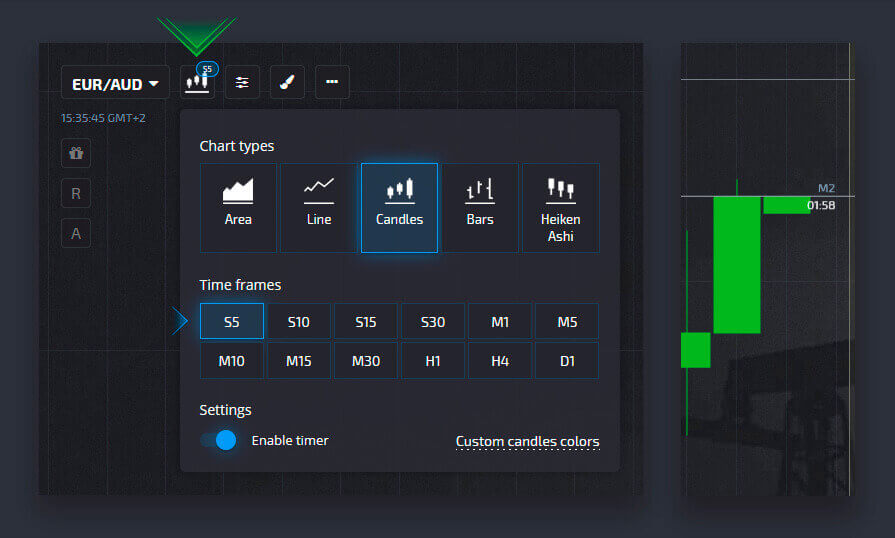
Mengaktifkan penghitung waktu kandil/batang
Pengatur waktu adalah fitur berguna yang menampilkan masa pakai lilin/batang pada grafik. Agar pengatur waktu ditampilkan saat melakukan perdagangan, klik tombol "Aktifkan pengatur waktu" di pengaturan grafik.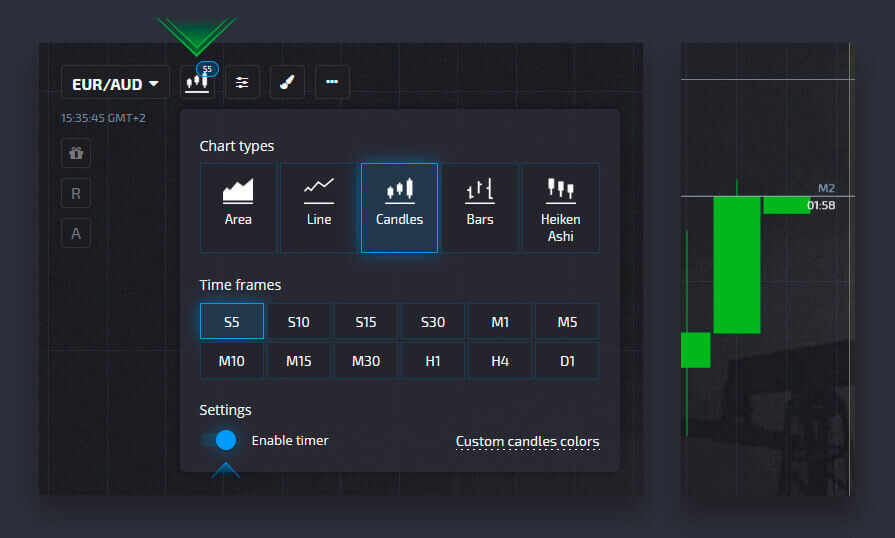
Mengatur warna kandil/batang kustom
Jika Anda ingin menonjol dan menyesuaikan platform sesuai keinginan Anda, Anda dapat mengatur warna lilin atau batang khusus di pengaturan Bagan.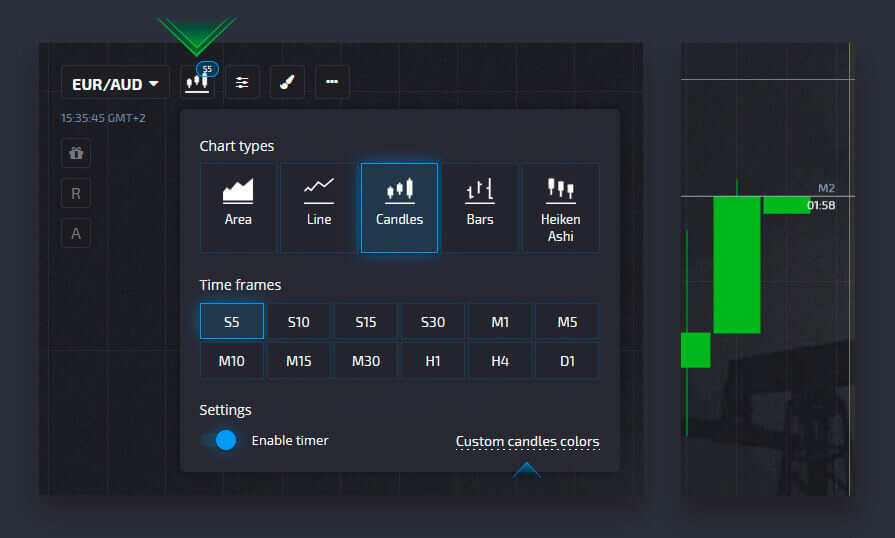
Indikator
Indikator adalah alat analisis teknis berbasis matematis yang membantu pedagang memprediksi pergerakan harga dan tren pasar yang berlaku.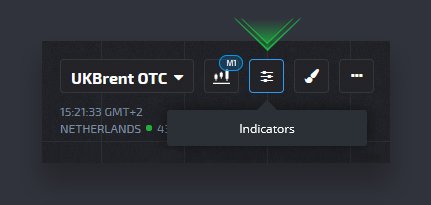
Mengaktifkan indikator
Anda dapat memilih indikator analisis teknis di bagian "Indikator", yang terletak di kiri atas antarmuka perdagangan (di sebelah pemilih aset).
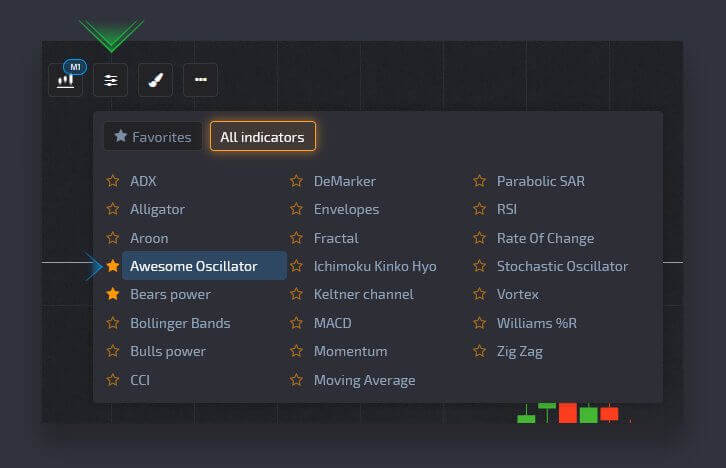
Pengaturan indikator penyetelan
Setiap indikator memiliki pengaturan sendiri seperti periode, jenis, ketebalan, warna, dll.
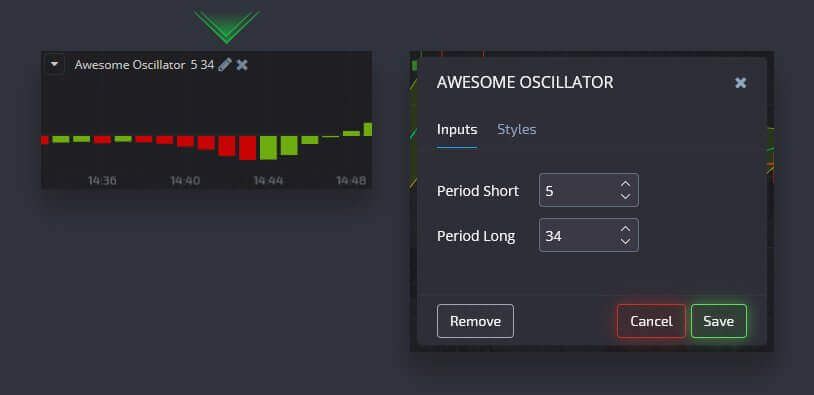
Menghapus indikator dari grafik
Untuk menghapus indikator dari grafik, buka bilah indikator di kiri atas antarmuka perdagangan, pilih tab "Saat ini" dan klik tombol "X" di sebelah indikator tertentu.
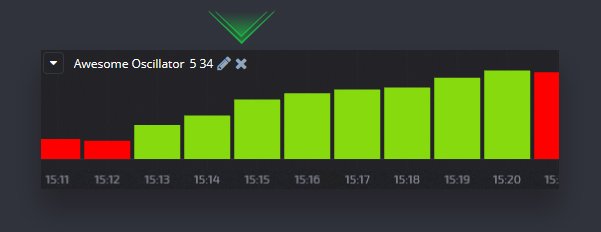
Gambar
Gambar juga merupakan alat analisis teknis yang pada dasarnya adalah garis dan bentuk geometris yang dapat digambar pada grafik atau indikator. Gambar dapat disimpan untuk setiap aset secara terpisah.
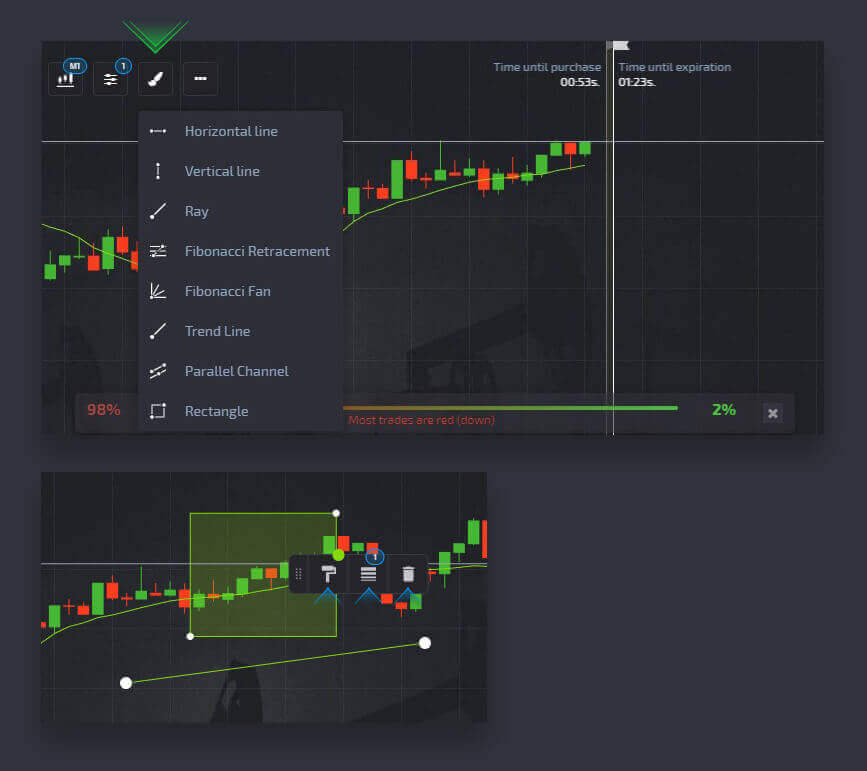
Menambahkan gambar ke bagan
Gambar digunakan untuk menganalisis grafik serta membantu membedakan tren dan titik akses pasar secara visual. Menu gambar terletak di bagian atas antarmuka perdagangan di sebelah jenis grafik dan pemilih aset: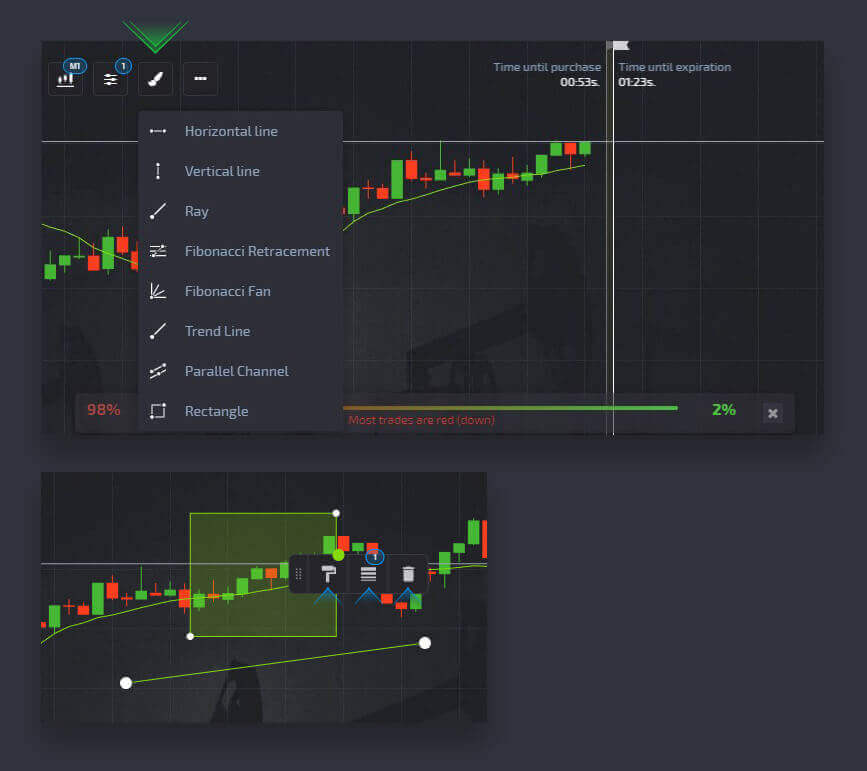
Menghapus gambar
Untuk menghapus gambar dari grafik, buka alat gambar di kiri atas antarmuka perdagangan, pilih tab "Saat ini" dan klik tombol "X" di sebelah gambar tertentu.